Google Chrome 中的「DNS Probe Finished No Internet」錯誤 - 如何修復?
想像一下,您正在研究明天到期的演示文稿,並且您找到了一個完美的網頁,其中包含您搜索了幾個小時的所有統計數據。打開它後,您看到的不是網頁,而是一個小型 T-Rex,其下方寫有DNS_PROBE_FINISHED_NO_INTERNET 小錯誤。 當 DNS 偵測開始沒有網路時,會有多令人沮喪?像消防員一樣,我將嘗試快速解決您與此錯誤相關的所有緊迫問題。 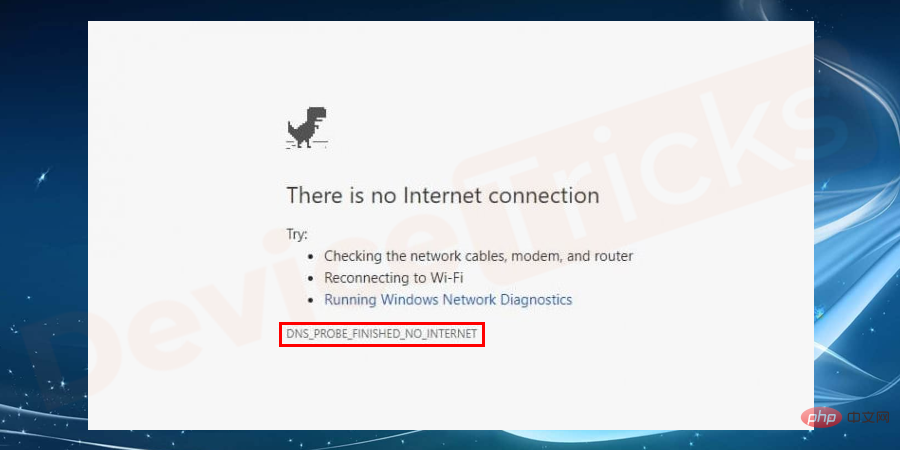
什麼是 DNS_Probe_Finished_No_Internet 錯誤?
DNS_PROBE 錯誤對於 Google Chrome 使用者來說很常見,這主要是由於錯誤是使用者給出的主機名稱的解析。當使用者輸入網頁的主機名稱或 URL 時,DNS 將主機名稱解析為 IP 位址並相應地取得網頁。但有時由於網路連線速度慢和配置錯誤等原因,DNS 會導致此錯誤。
還有許多其他與 DNS 相關的錯誤,例如DNS 伺服器沒有回應、找不到 DNS 伺服器等。
什麼是 DNS 探測?
每個連接到網際網路的裝置都有一個與之關聯的 IP 位址,其他裝置使用該位址來通訊或取得一些資訊。但你可能會問為什麼我們使用簡單的英文而不是一些數字寫的 URL?這就是 DNS(網域名稱系統)來拯救我們的地方,它完成了將我們輸入的主機名稱轉換為電腦網路友善 IP 位址的所有困難工作。這使我們可以自由地不記住所有網頁的 IP 位址。
為什麼 DNS_PROBE_FINISHED_NO_INTERNET 錯誤?
錯誤源自於各種來源。同樣,此錯誤也可能有多種原因。 DNS_PROBE__FINISHED_NO_INTERNET 主要是由於網路速度慢、網路強度較弱或 DNS 配置錯誤所造成的。發生此錯誤的其他主要原因之一是由於過時或損壞的網路驅動程式導致 DNS 查找失敗。主要原因是嘗試造訪網頁時 DNS Cache Load 失敗。
如何修正 DNS_PROBE_FINISHED_NO_INTERNET 錯誤?
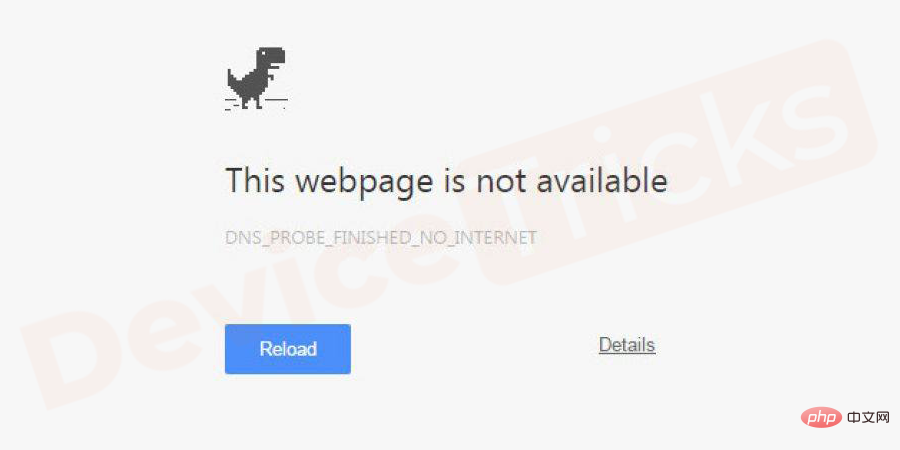
DNS 或網域名稱伺服器從主機伺服器載入網頁。在嘗試瀏覽 Internet 時,您可能遇到過 DNS_PROBE_FINISHED_NO_INTERNET 或 DNS 探測完成且沒有 Internet 錯誤。 DNS_PROBE_NO_INTERNET 錯誤很容易自行解決。修復此錯誤的主要問題是它們的不透明性。有必要在不干擾路由器設定的情況下解決該問題。我列出了修復此錯誤的最佳解決方案。
1]檢查網路連線
此錯誤的基本原因是網路無法使用。 因此,在嘗試修復DNS_PROBE FINISHED_NO_INTERNET ERROR之前,請確保網路正常運作。透過嘗試點擊 URL 並檢查您是否能夠存取該網頁,檢查您是否已連接到網路並且沒有與網路連線相關的問題。您可以簡單地使用命令提示字元中的 ping 測試來檢查 Internet 連線。
- 前往開始選單並蒐索命令提示字元。
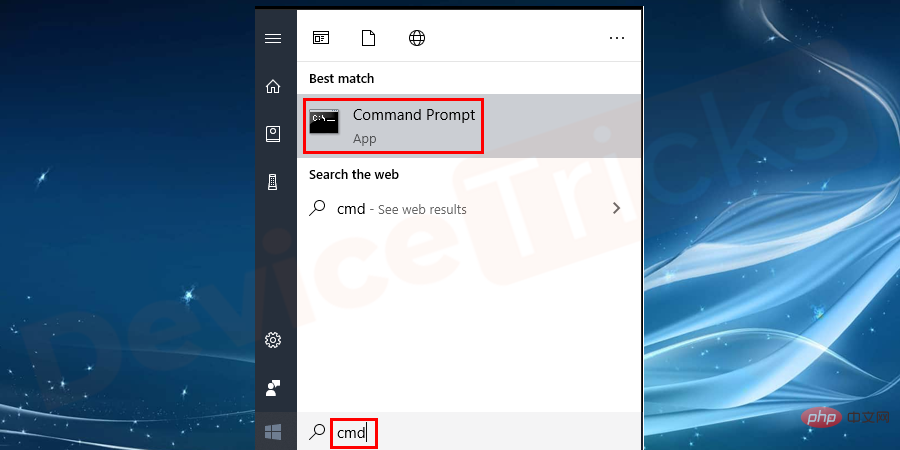
- 當命令提示字元開啟時,鍵入以下命令並按Enter。
ping -t 4.2.2.2
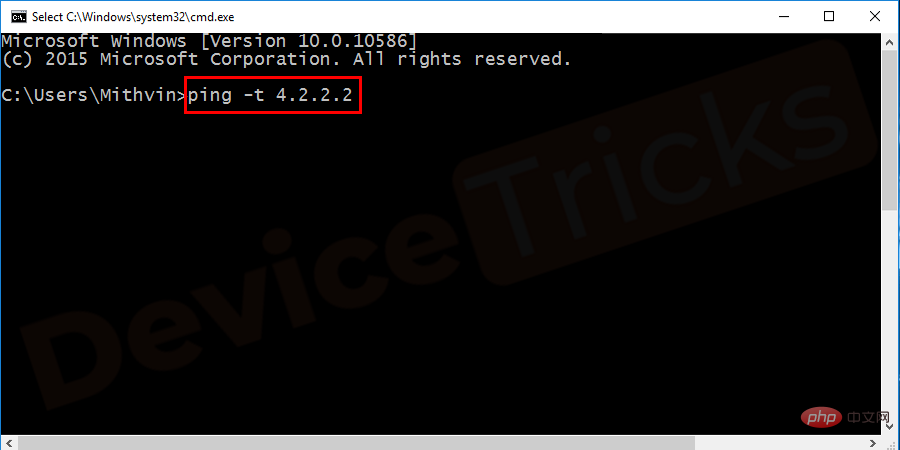
- #一旦你給出,輸入,以下指令將在你的螢幕上重複。
- 來自4.2.2.2 的回覆:bytes=32 time=193ms TTL=53
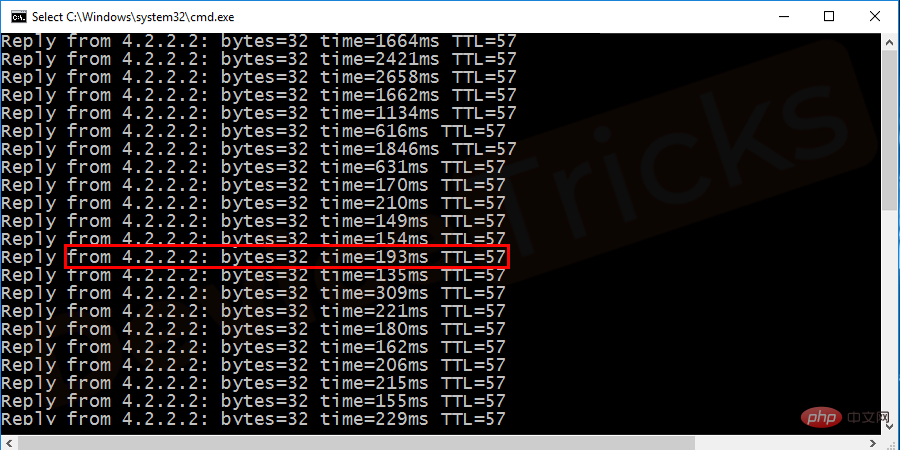
- 這意味著您的互聯網運作良好。
2]更新Chrome瀏覽器
#建議將您最常用的工具更新到最新的穩定版本。這解決了與瀏覽器相關的任何可能影響您的網路連線的錯誤或問題。
3]檢查防火牆和網路安全設定
出於安全性原因,您的防火牆或網路安全軟體也有可能封鎖特定網站。您必須確保檢查防火牆和網路安全軟體設置,並找出它們是否導致問題。
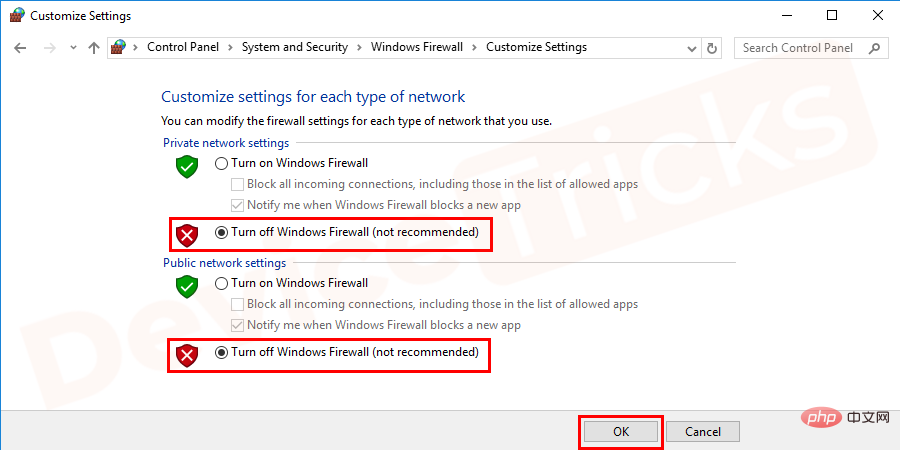
關閉防火牆並檢查您是否可以造訪該網頁。如果不是,那麼您可以重新開啟它,但如果是,那麼當 Chrome 嘗試連線時,可能會有一些幹擾。
4]使用命令提示字元
命令提示字元是改變 Windows 行為的好工具。如果您嘗試修復DNS_PROBE FINISHED_NO_INTERNET IN WINDOWS 10錯誤,那麼您將使用 Windows Powershell 而不是命令提示字元。
- 點選開始選單並鍵入 cmd。 右鍵點選cmd並選擇「以管理員身份執行」。
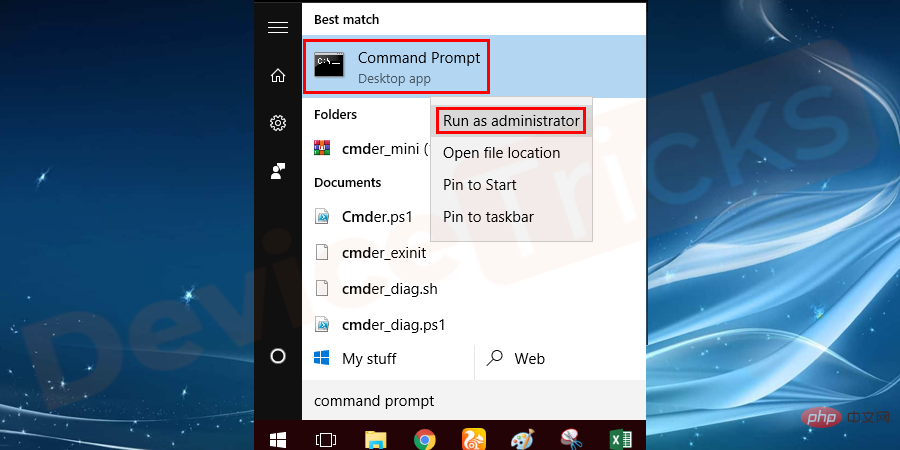
- #輸入指令(netsh winsock reset##)並重新啟動電腦.
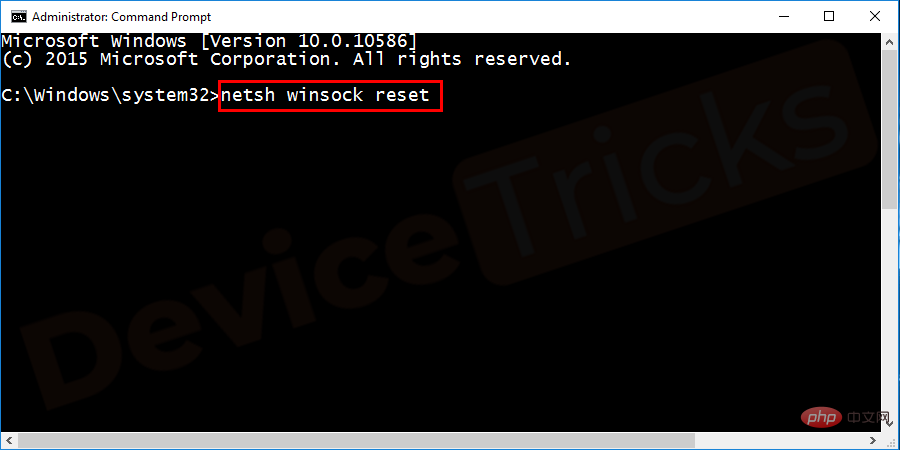
- 此方法將輕鬆修復您的
- DNS_PROBE FINISHED_NO_INTERNET ERROR。如果它不嘗試下一個方法。
5]更改DNS伺服器位址
Google DNS 可以很好地取代路由器設定的預設 DNS。它提供了安全的連接、更快的載入和更少的錯誤。- 右鍵點選桌面中的 Windows,然後選擇網路連線。 Windows 10 使用者必須點選下一個選單中的更改適配器選項。只需右鍵單擊您目前使用的網路並選擇屬性。
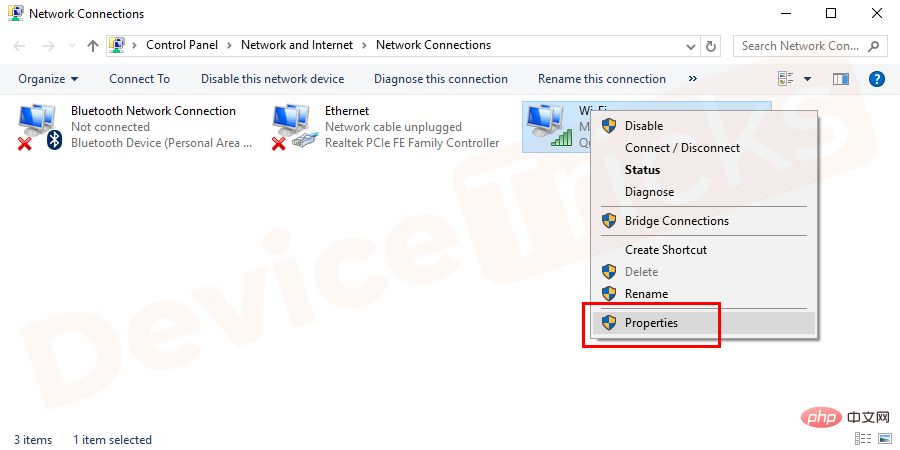
- 進入屬性後,選擇
- Internet 協定版本 4 (TCP /IPv4)並點選屬性。
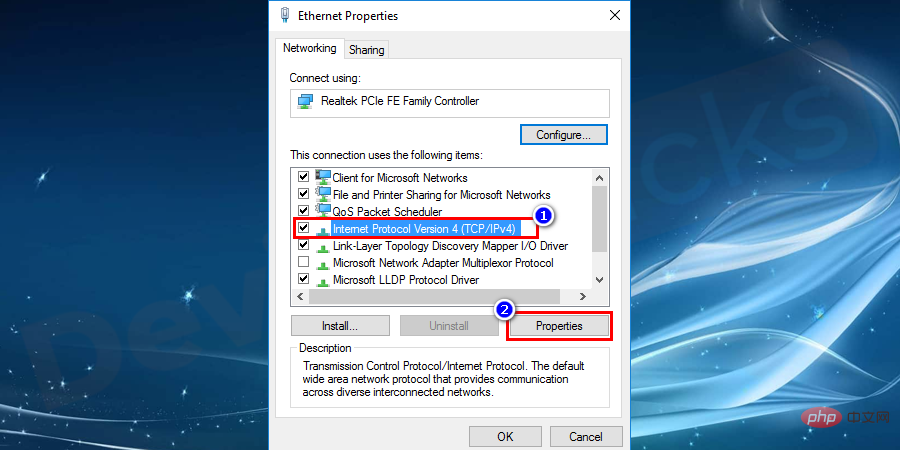
- 選擇
- 「使用下列 DNS 伺服器位址」並鍵入下列數字。然後,按確定並退出。
首選DNS 伺服器:8.8.8.8
備用DNS 伺服器:8.8.4.4
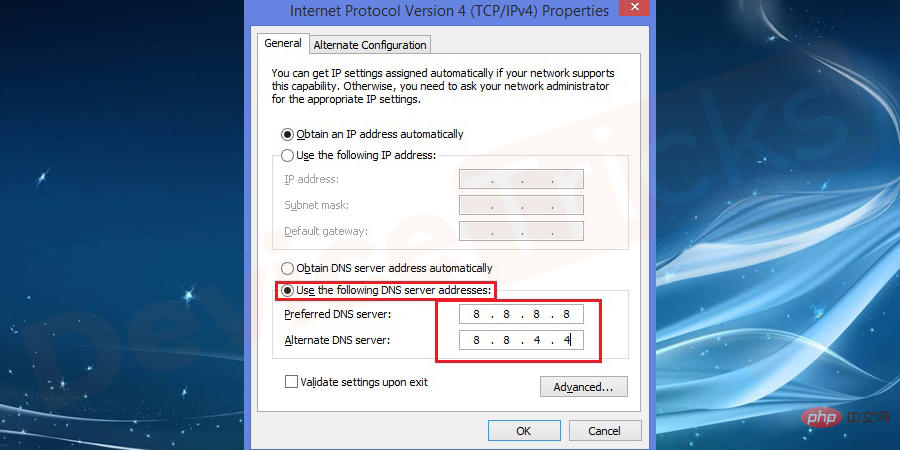
##重新啟動
電腦以消除此DNS 問題。您也可以使用此方法修正DNS_PROBE FINISHED_NO_INTERNET ERROR Windows 8。
- 6]更新網路驅動程式由於驅動程式問題很少發生,因此在高階電腦世界中經常被忽略。如果有過時的網路驅動程式,您可能會遇到 DNS_PROBE FINISHED_NO_INTERNET ERROR。 更新您的網路驅動程式以消除此錯誤。這可以透過使用其本機驅動程式更新程式在 Windows 10 中輕鬆完成。對於其他版本或作業系統,您可以前往裝置管理員並蒐索您的網路驅動程式。找到它後,右鍵單擊並按照螢幕上的指示進行更新。
Windows 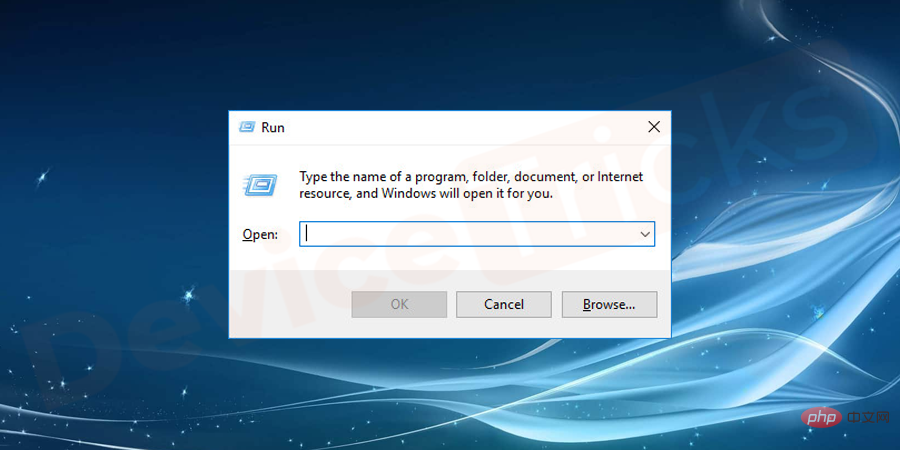
- R鍵開啟執行選單。
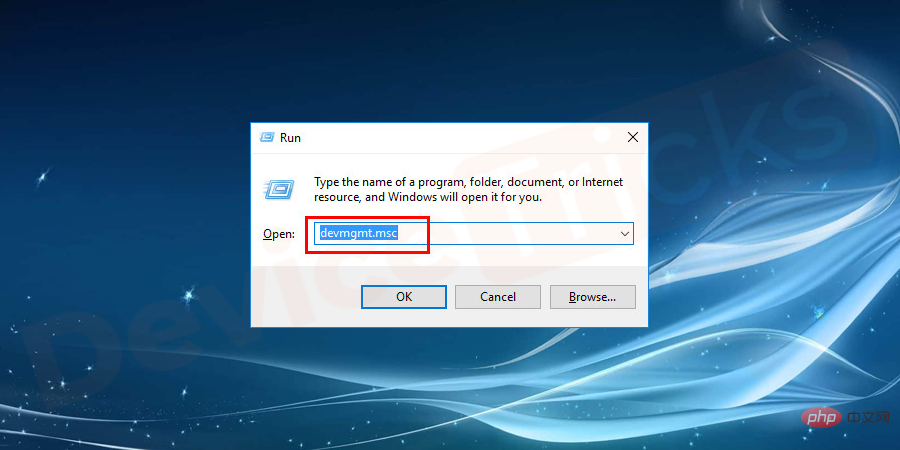
- 在搜尋列中,鍵入
- devmgmt.msc指令並按Enter。
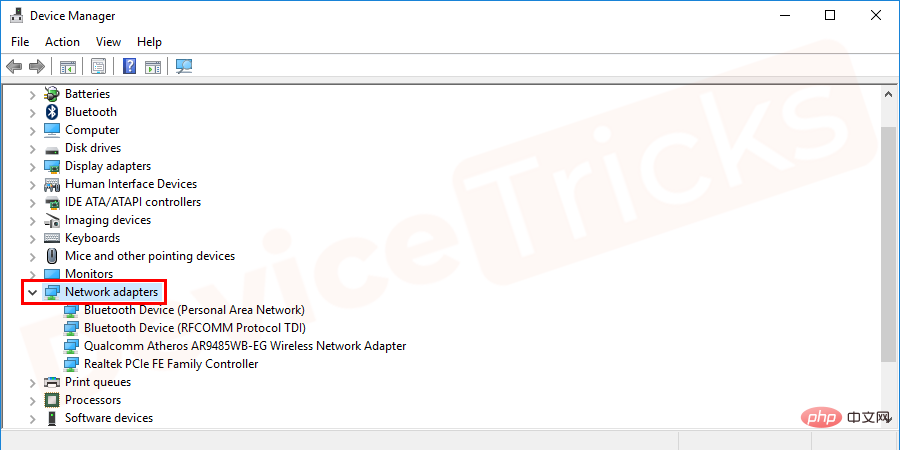
- 您將被導向到裝置管理視窗。從清單中搜尋並找到網路介面卡。
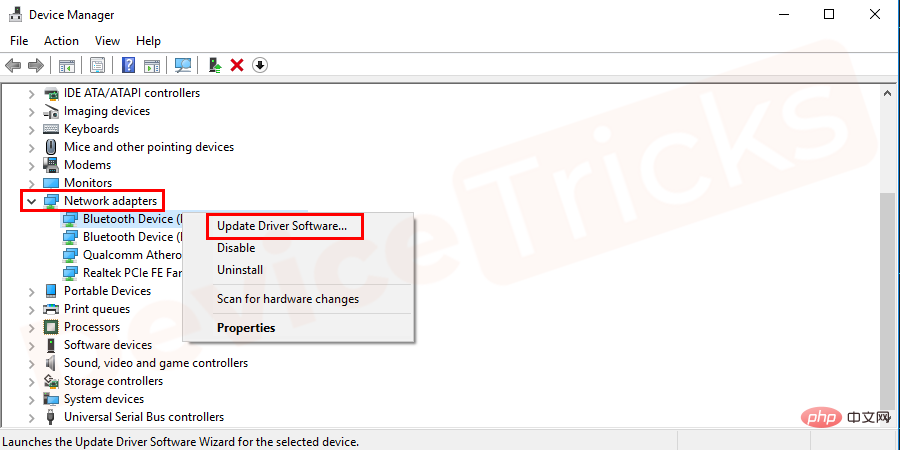
- # 右鍵點選網路介面卡,然後從下拉式選單中選擇 「更新驅動程式軟體」。
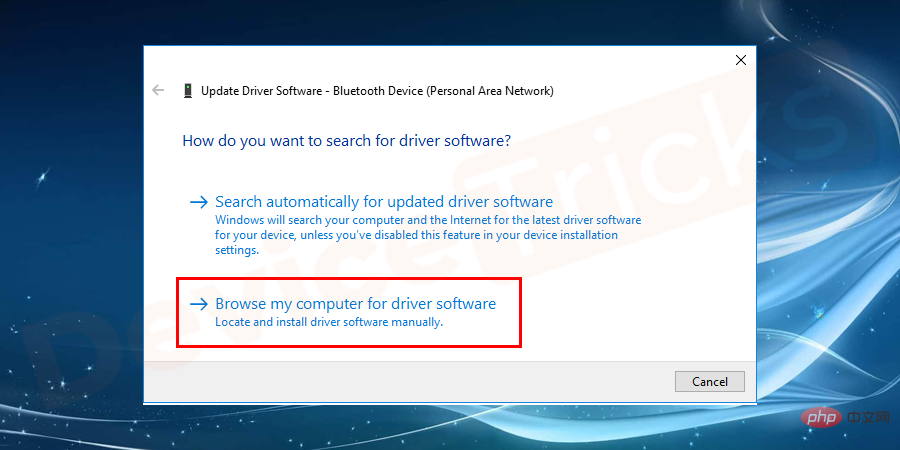
- 選擇「瀏覽我的電腦以尋找驅動程式軟體」選項。
「讓我從電腦上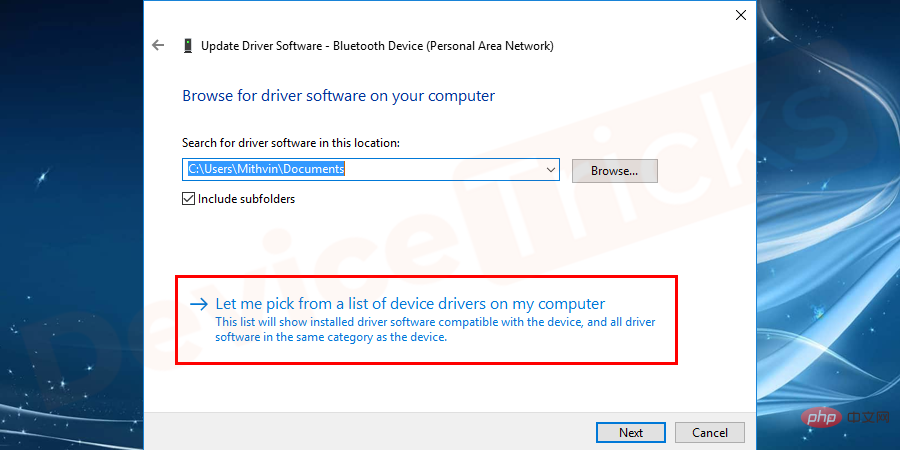
- 裝置驅動程式清單 中選擇」 。
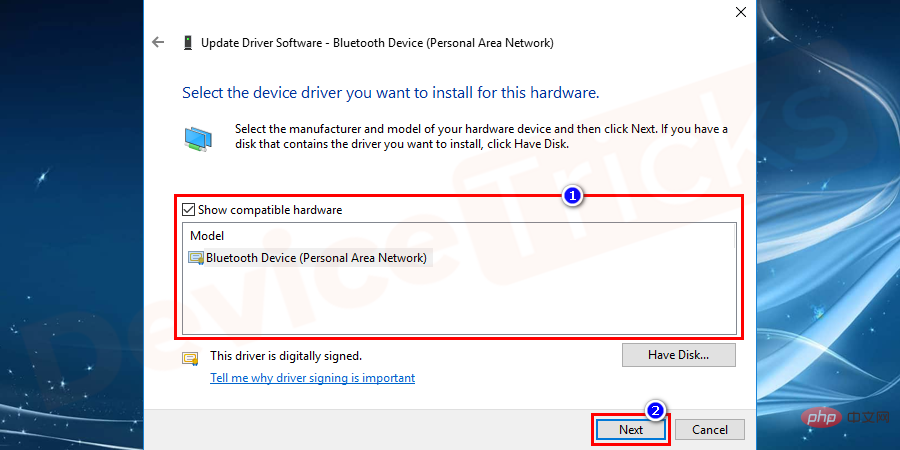
- 現在選擇相容的硬件,然後按一下下一步。
您的驅動程式將很快更新。完成後,您將看到一個對話框,指示
“驅動程式更新成功”
。現在,重新啟動電腦。
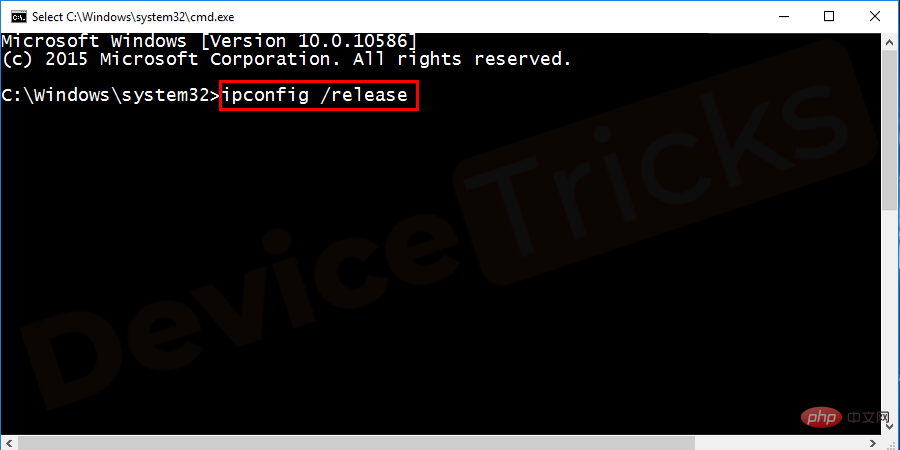 7]重置TCP,IP
7]重置TCP,IP
透過按給定順序輸入以下命令,嘗試使用命令提示字元重置TCP/IP 連接-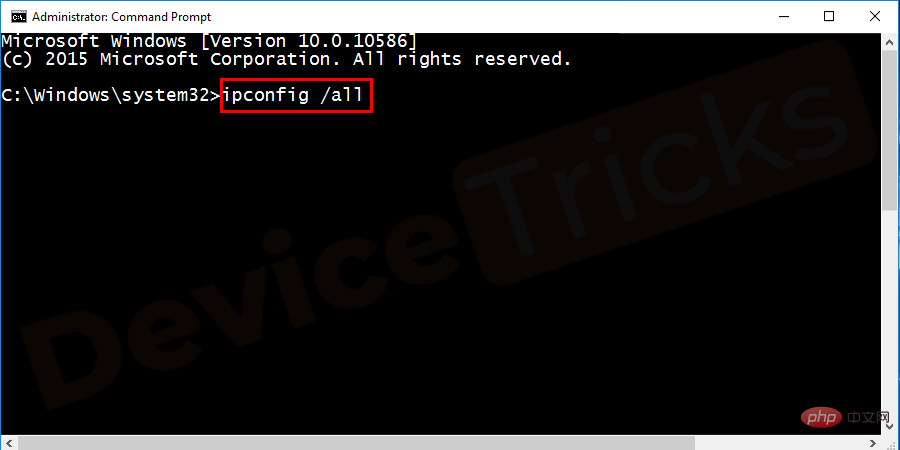 ipconfig /release
ipconfig /release
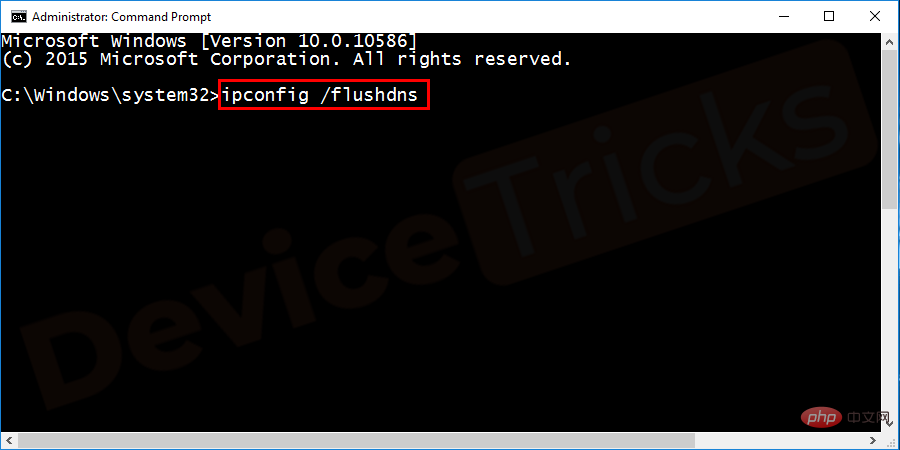
ipconfig /更新
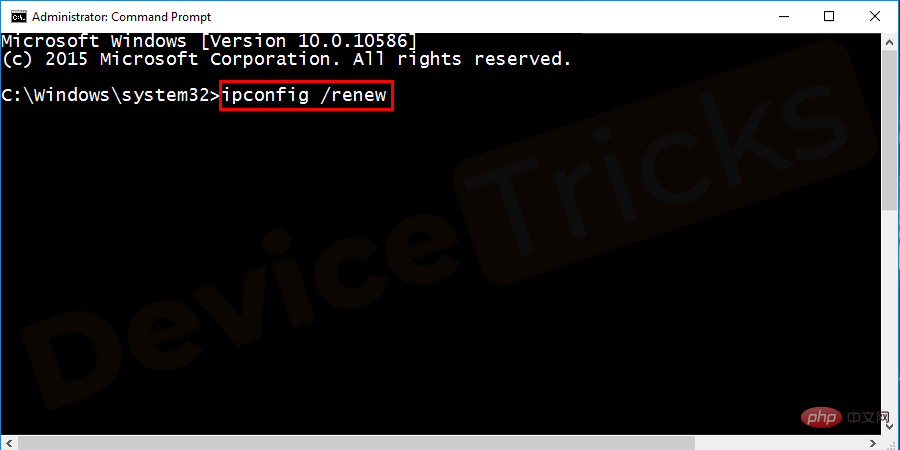 netsh int ip 設定dns
netsh int ip 設定dns
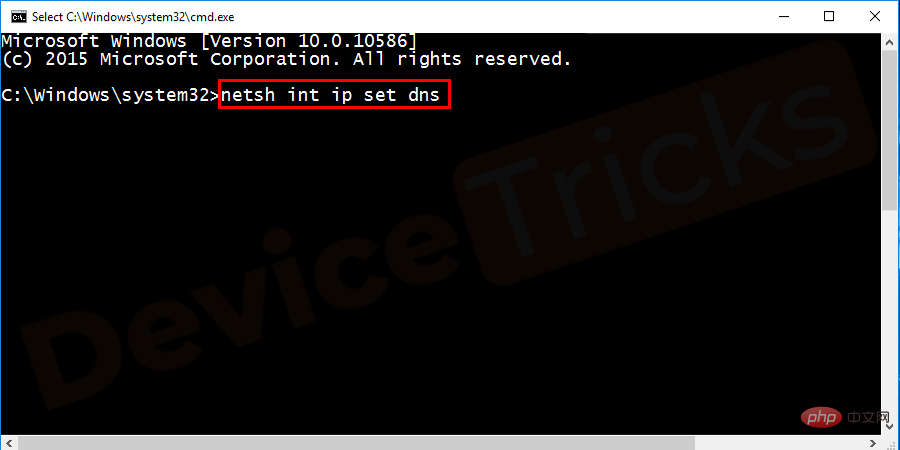
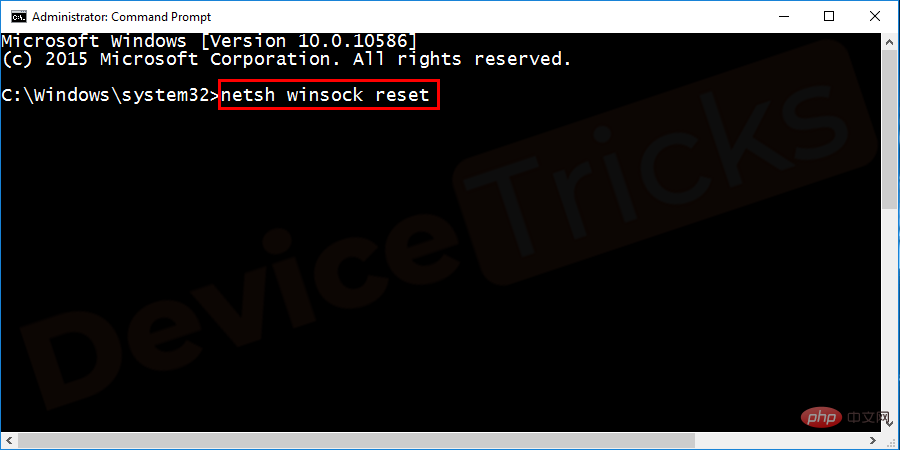
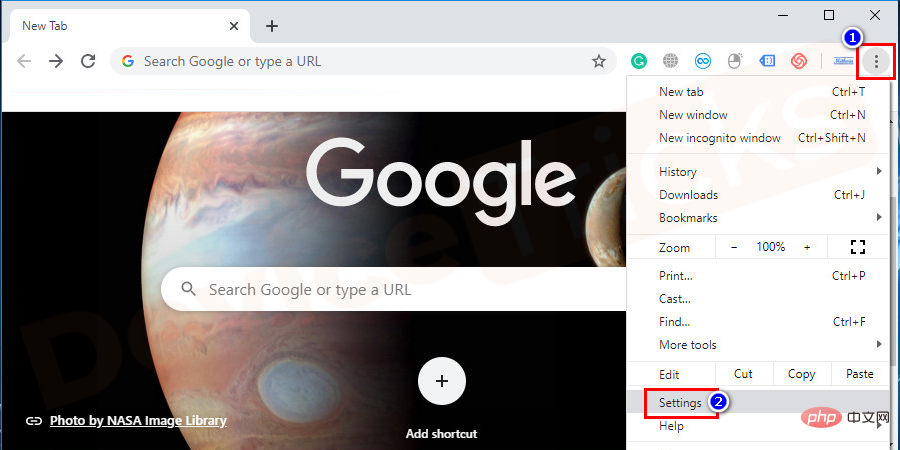
- netsh winsock 重置
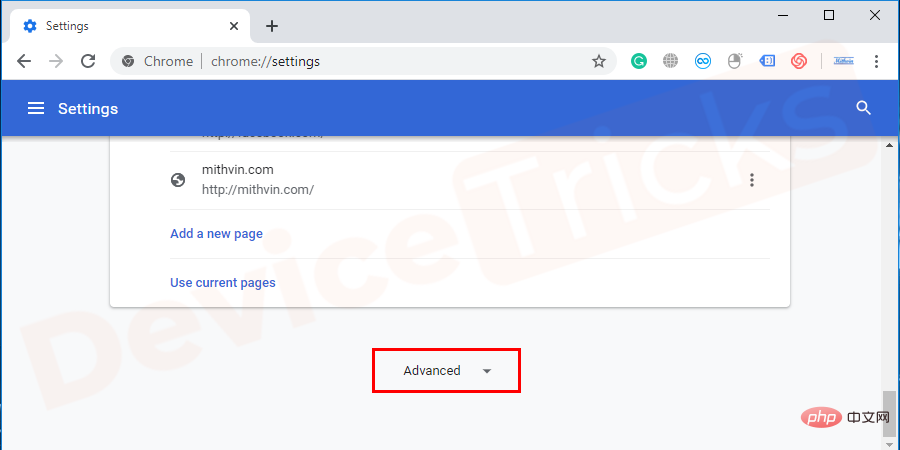
- Chrome
- 並前往設定。
選擇進階設定並
停用「
使用預測服務以更快地載入頁面”選項。- '
- 重新啟動
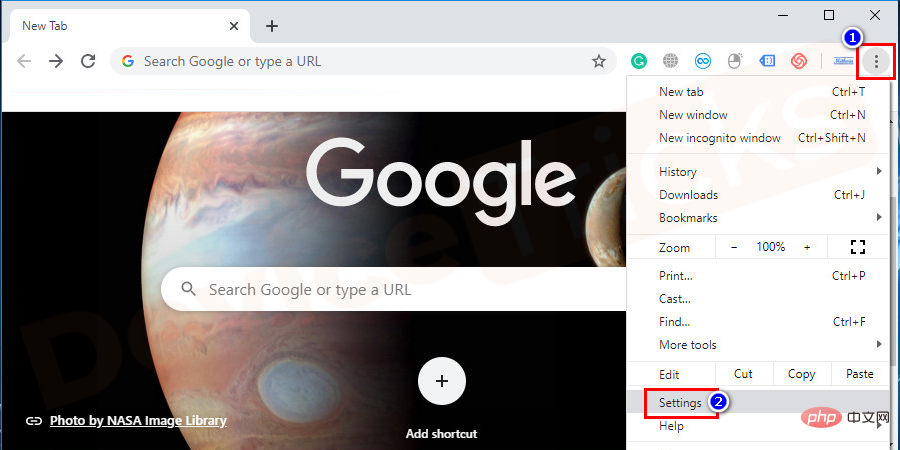 現在檢查
現在檢查
- 是否解決。
- 9]清除Google瀏覽器的DNS快取
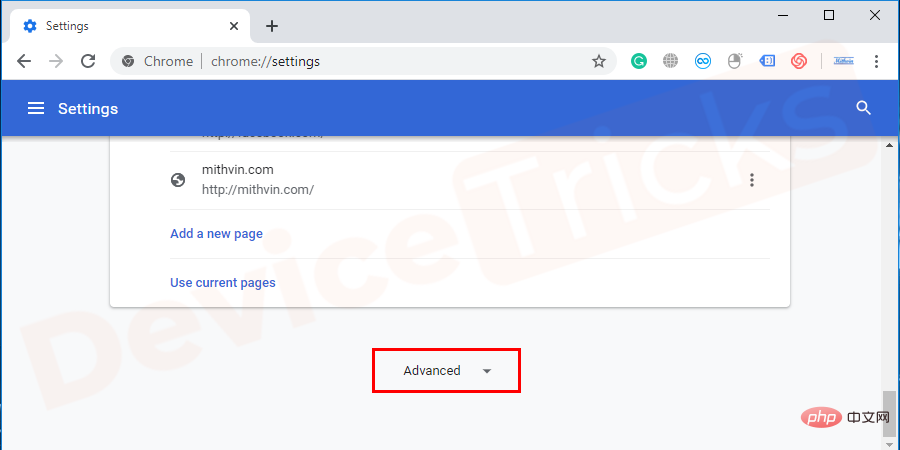 解決 DNS_PROBE_NO_INTERNET 錯誤的最簡單方法之一是清除 Google Chrome 瀏覽器的 DNS 快取。這種方法大部分時間都能理解這個錯誤。為此,請一一執行以下步驟:
解決 DNS_PROBE_NO_INTERNET 錯誤的最簡單方法之一是清除 Google Chrome 瀏覽器的 DNS 快取。這種方法大部分時間都能理解這個錯誤。為此,請一一執行以下步驟:
- 點擊右上角的自訂和控制按鈕。 然後點選 設定。
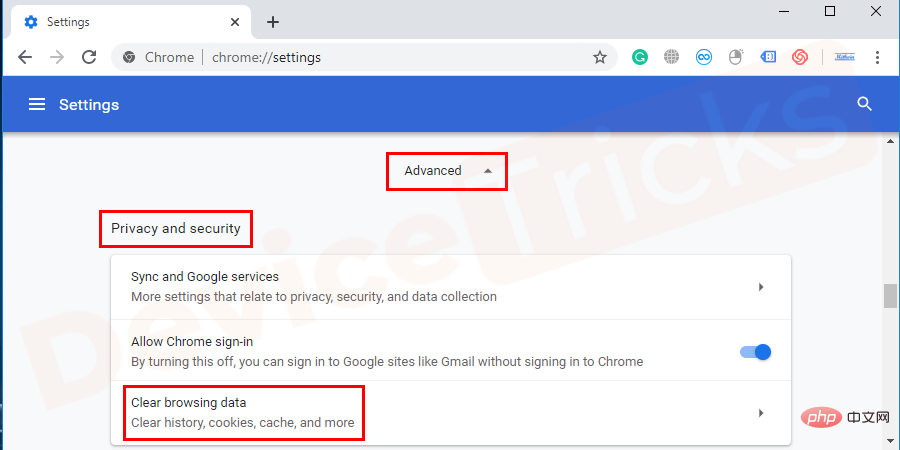
- #向下捲動並點選顯示進階設定。
前往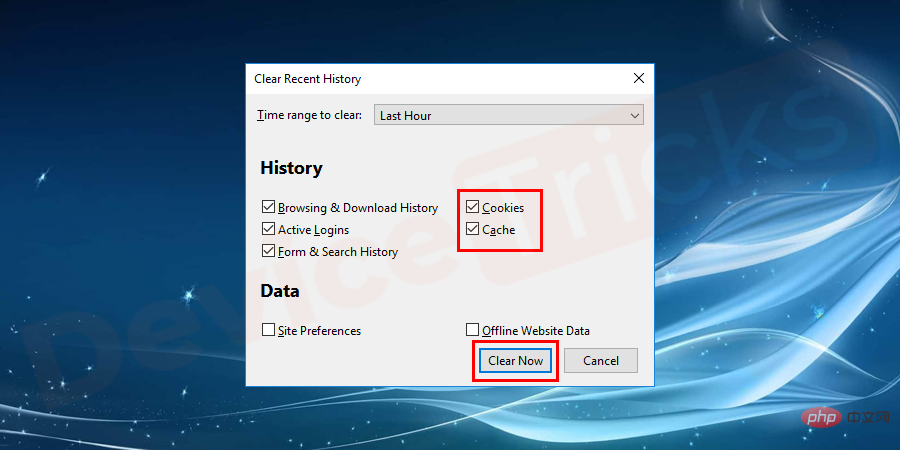 隱私權部分
隱私權部分
清除瀏覽資料。
- 在新視窗中,選取顯示
以及外掛程式資料的框,同時選取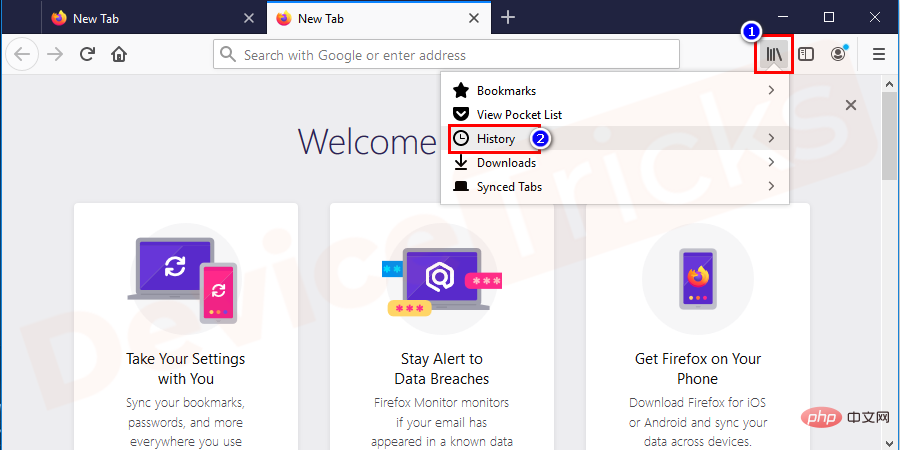 快取映像和檔案。
快取映像和檔案。
- 點選清除瀏覽資料。
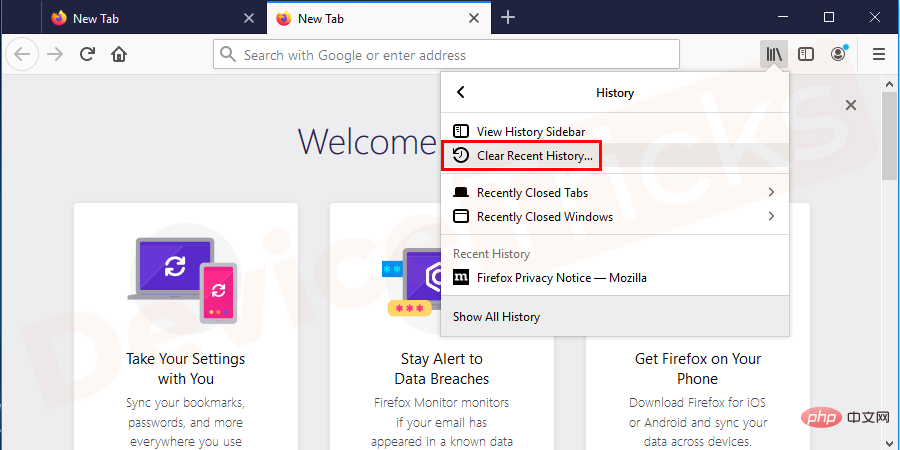
- 在 Firefox 中清除快取的步驟 - ##點擊
- 歷史。
最近清除歷史記錄。
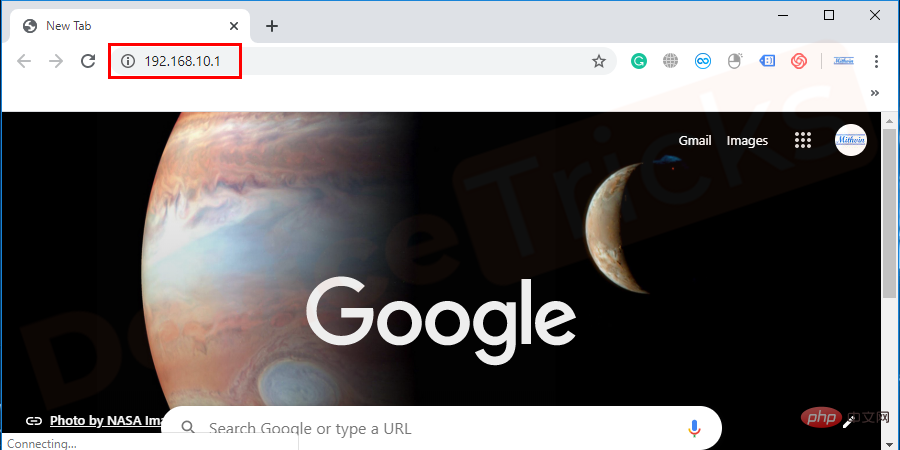
- 點擊詳細資料。
- 從那裡檢查 Cookie 和快取
- ,然後按一下 立即清除。
- 10]重設您的路由器
- 從路由器設定重設您的路由器。您可以使用下面提到的各種路由器的 URL 存取您的路由器設定。預設使用者名稱與密碼為:
#TP-link – http://192.168.0.1
#網件- http://192.168.0.1D-Link – http://192.168.0.13
Linksys - http://192.168.1.1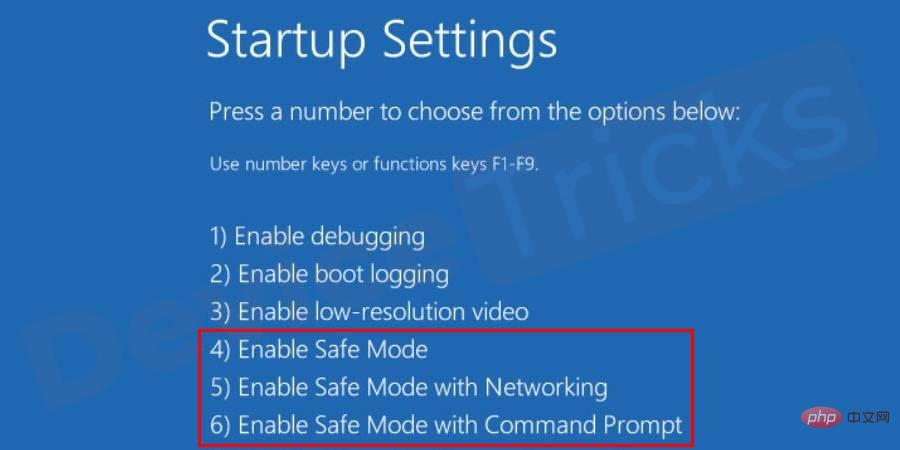
以上是Google Chrome 中的「DNS Probe Finished No Internet」錯誤 - 如何修復?的詳細內容。更多資訊請關注PHP中文網其他相關文章!

熱AI工具

Undresser.AI Undress
人工智慧驅動的應用程序,用於創建逼真的裸體照片

AI Clothes Remover
用於從照片中去除衣服的線上人工智慧工具。

Undress AI Tool
免費脫衣圖片

Clothoff.io
AI脫衣器

Video Face Swap
使用我們完全免費的人工智慧換臉工具,輕鬆在任何影片中換臉!

熱門文章

熱工具

記事本++7.3.1
好用且免費的程式碼編輯器

SublimeText3漢化版
中文版,非常好用

禪工作室 13.0.1
強大的PHP整合開發環境

Dreamweaver CS6
視覺化網頁開發工具

SublimeText3 Mac版
神級程式碼編輯軟體(SublimeText3)
 什麼是 idp 通用惡意軟體?它是病毒還是假陽性?
May 14, 2023 pm 01:04 PM
什麼是 idp 通用惡意軟體?它是病毒還是假陽性?
May 14, 2023 pm 01:04 PM
這是周日下午,您正在PC上享受您最喜歡的遊戲。你的遊戲快要結束了,但突然被彈出視窗打斷了。當您看到來自防毒程式的警告訊息「偵測到IDP.Generic威脅」時,您會同時感到惱火和擔心。它是病毒還是只是一個警告?很困惑,您以某種方式設法在互聯網上訪問了此頁面。不用擔心,我們會立即解決您的疑慮。 IDP是什麼意思? IDP是防毒程式的身份偵測保護機制,可防止電腦被木馬或病毒竊取與您的身分相關的個人數據,例如您的銀行憑證、重要文件、身分證。當防毒程式未能偵測到文件類型並因此引發警告時,通常會
 Google Chrome 中的「DNS Probe Finished No Internet」錯誤 - 如何修復?
Apr 18, 2023 pm 09:31 PM
Google Chrome 中的「DNS Probe Finished No Internet」錯誤 - 如何修復?
Apr 18, 2023 pm 09:31 PM
想像一下,您正在研究明天到期的演示文稿,並且您找到了一個完美的網頁,其中包含您搜索了幾個小時的所有統計數據。打開它後,您看到的不是網頁,而是一個小型T-Rex,其下方寫有DNS_PROBE_FINISHED_NO_INTERNET小錯誤。當DNS偵測開始沒有網路時,會有多令人沮喪?像消防員一樣,我將嘗試快速解決您與此錯誤相關的所有緊迫問題。什麼是DNS_Probe_Finished_No_Internet錯誤? DNS_PROBE錯誤對於GoogleChrome用戶來說很常見,這主要是
 如何修復 Steam 缺少檔案權限錯誤?
May 19, 2023 pm 04:03 PM
如何修復 Steam 缺少檔案權限錯誤?
May 19, 2023 pm 04:03 PM
Steam是一個遊戲平台,提供動感十足的遊戲、冒險遊戲等等。簡而言之,它是遊戲玩家的理想中心,在這裡他們可以找到所有類型的遊戲。毫無疑問,Steam是一款出色的應用程序,但一些用戶未能有效地訪問該平台,背後的原因是一個問題,即「Steam缺少文件權限」。因此,如果您在同一個清單中,請不要擔心,因為問題很常見,並且透過一些快速解決方案,您可以在短時間內解決它。但在進一步進入解決方案部分之前,讓我們先弄清楚「Steam更新缺少檔案權限」問題背後的原因是什麼。一旦我們弄清楚了原因,那麼我們就很容易解決
 如何修復 Windows 中的無法連線到 NVIDIA 錯誤?
May 04, 2023 am 08:40 AM
如何修復 Windows 中的無法連線到 NVIDIA 錯誤?
May 04, 2023 am 08:40 AM
螢幕上顯示「無法連線到NVIDIA,稍後重試」錯誤表示GeForceExperience應用程式無法連線到NVIDIA,因此導致了此類問題。大多數時候錯誤通知看起來像是無法連線到NVIDIA請稍後再試或無法連線到NVIDIA檢查您的Internet連線許多使用者都面臨這個問題,而且您並不是唯一一個報告GeForceExperience無法開啟的錯誤。因此,為了解決相同的問題,有一些富有成效的解決方案可以幫助您克服這個問題。在繼續解決方案部分之前,讓我們先討論為什麼會發生此錯誤。繼續
 win10中提示80070035找不到網路路徑怎麼辦
May 12, 2023 pm 05:17 PM
win10中提示80070035找不到網路路徑怎麼辦
May 12, 2023 pm 05:17 PM
win10中提示80070035找不到網路路徑的解決方法:1、點選“網路”,“開啟網路和Internet設定”,選擇“網路和共用中心”後再選擇“變更進階共用設定”,然後勾選“啟用共用以便可以存取網路的使用者讀取公用資料夾中的檔案”;2、返回“網路與共用中心”點選“寬頻連線”並選擇“屬性”,點選“網路”,勾選“microsoft網路客戶端”即可。
 如何修復列印畫面在 Windows 10 上不起作用?
Apr 14, 2023 am 08:37 AM
如何修復列印畫面在 Windows 10 上不起作用?
Apr 14, 2023 am 08:37 AM
您是否在嘗試透過 Print Screen (PrtSc) 鍵在 Windows 10 上擷取螢幕截圖時遇到「 Print Screen not working 」?那麼請放心,因為您並不孤單,許多 Windows 10 用戶都遇到了 Print Screen 功能突然停止工作,並在論壇線程上抱怨錯誤。好吧,這確實非常令人不安,但卻是一個常見問題,如果您還在處理 Windows 10 螢幕擷取不工作問題或 Print Screen 鍵不再工作,那麼幸運的是,您來對地方了。在本文中,您將學習如何修
 如何修復 ShadowPlay 無法錄製/無法正常運作的問題?
Apr 14, 2023 pm 05:10 PM
如何修復 ShadowPlay 無法錄製/無法正常運作的問題?
Apr 14, 2023 pm 05:10 PM
NVIDIAShadowplay是GeForceExperience不可或缺的一部分,可讓您錄製遊戲過程。相同的抽搐功能將幫助您播放遊戲的直播。 Shadowplay的功能令人驚嘆,但有時NVIDIAShadowplay無法正常運作的問題會讓使用者感到煩惱,因此他們無法錄製遊戲過程。由於某些原因,在NvidiaGeforce體驗中,shadowplay安裝和shadowplay下載失敗。在本教程中,我將向您展示如何安裝shadowplay以及解決shadowplay下載/
 如何在沒有遙控器的情況下使用 LG 智慧電視?
Apr 16, 2023 pm 03:07 PM
如何在沒有遙控器的情況下使用 LG 智慧電視?
Apr 16, 2023 pm 03:07 PM
目前,大多數人的家庭和辦公區域都擁有LED智慧電視,而這種升級後的電視可以幫助他們數位化。此外,這些智慧電視充當電腦設備和智慧型手機設備。智慧電視只不過是一種向您播放本地頻道的設備,您還可以在單一設備上查看社交媒體和其他媒體平台網站。這些裝置透過Wi-Fi連接,因此您可以從電腦裝置或智慧型手機存取電視。透過遙控器設置,您可以存取LG電視中可用的所有類型的服務,例如,當您必須在沒有遙控器的情況下將LG電視連接到Wi-Fi時,您將需要使用USB滑鼠將您的電視連接到無線網路。如何在





